De aproximativ două săptămâni avem iOS 16 care a adus mai multe îmbunătățiri pe partea de funcționalități, iar împreună cu iPhone 14 Pro avem de acum mod Cinematic în rezoluție 4K la 30fps față de 1080p actual pentru modelele vechi. Clipurile filmate în mod Cinematic nu pot fi importate în iMovie sau Final Cut Pro din cauza unei errori care nu apare la toată lumea.
Cei care au filmat în mod Cinematic clipuri și au vrut să le editeze în Final Cut Pro aveau posibilitatea de exporta acest clip activând opțiunea All Photos Data din iOS când urmau să trimită clipul prin AirDrop pe MacBook. Activând această opțiune, clipul transferat pe MacBook poate fi editat în Final Cut Pro direct în mod Cinematic, adică putem selecta manual unde vrem să fie imaginea focalizată în cazul în care în timpul înregistrării focusul era pe alt obiect sau persoană.
În ultimul clip nu am apucat să mă joc cu această funcție în Final Cut Pro pentru că deja transferasem clipul pe MacBook și m-am apucat de editat. Am zis că o să încerc această opțiune pe următorul clip. Din păcate sunt tot mai mulți utilizatori care reclamă faptul că iOS 16 are un bug, iar clipul exportat prin AirDrop nu este recunoscut de Final Cut Pro și avem următoarea eroare: Efectul Cinematic nu poate fi activat.
Am încercat să fac pașii de mai sus, nu primesc această eroare însă ecranul pentru previzualizare a clipului rămâne negru și nu pot selecta nimic. Dacă debifez căsuța Cinematic apare clipul dar nu pot edita focalizarea. Probabil că va urma în update de iOS și unul de macOS.
Voi ați folosit modul Cinematic pe iPhone? Ați încercat să editați clipul în Final Cut Pro?
Sursă: 9to5mac.com
Urmărește-mă pe Google News sau activează


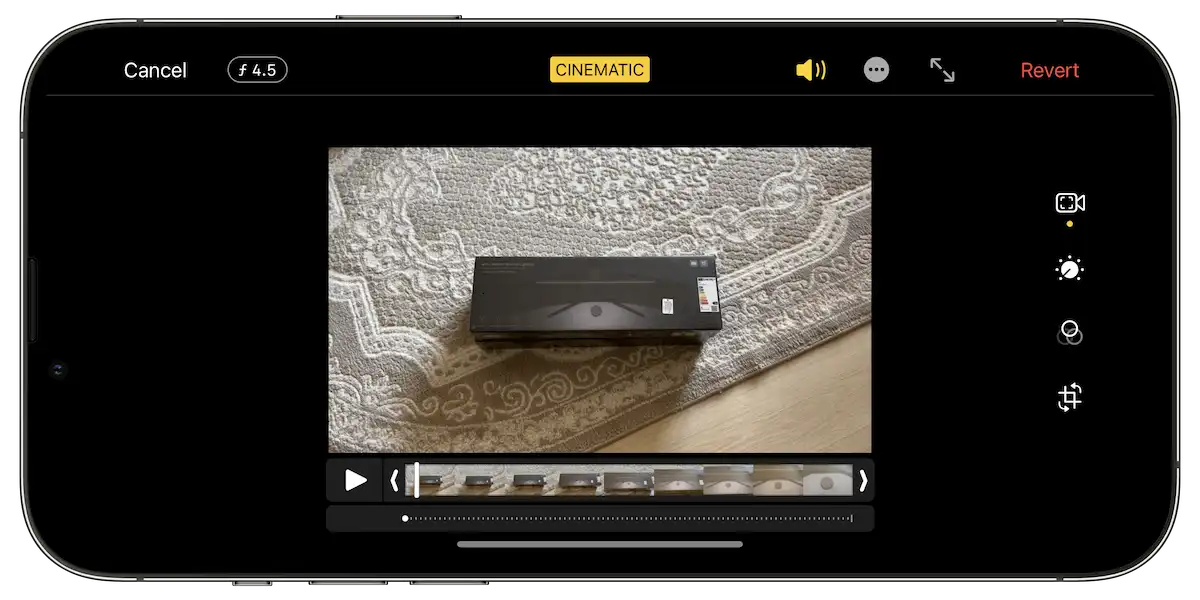











E bug sau asa a fost gandit?
Tiind să cred că e bug. Ori din iOS, ori din macOS, oricum un update va rezolva problema. O să fac update la macOS că nu am făcut la versiunea lansată acum 1-2 săptămâni.
Uite aici cum funcționează: https://youtu.be/0qfuyn0foU0?t=192